Es gibt Zeiten, in denen Sie sich bei Spotify nicht bei Ihrem Konto anmelden können, obwohl Sie einen gültigen Benutzernamen und ein gültiges Passwort verwenden. Solche unerwarteten Ereignisse sind ziemlich verwirrend, besonders wenn die App Sie plötzlich aussperrt. Es gibt einige Methoden, mit denen Sie dieses Problem auf Android beheben können, und wir werden sie unten auflisten.
Warum kann ich mich nicht mit dem richtigen Passwort bei Spotify anmelden?
Überprüfen Sie Ihre Zugangsdaten
Stellen Sie zunächst sicher, dass Sie den richtigen Anmeldebildschirm verwenden. Wenn Sie Ihr Spotify-Konto mit Ihrem Facebook- oder Apple-Konto erstellt haben, tippen Sie auf „Mit Facebook einloggen" oder "Mit Apple anmelden“. Wenn Sie Ihr Konto hingegen standardmäßig mit einem eigenständigen Benutzernamen und Passwort erstellt haben, tippen Sie auf „Anmeldung.”
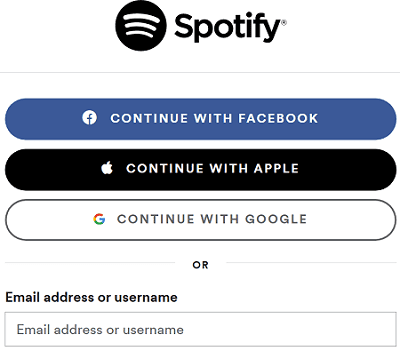
Wenn Sie ins Ausland ziehen, müssen Sie zu Ihrem Profilseite und ändern Sie Ihre Ländereinstellungen. Wenn Sie versuchen, sich von einem anderen Land aus zu verbinden, können gelegentlich verschiedene Anmeldeprobleme auftreten. Sie können sich also entweder von dem Land aus, in dem Sie sich ursprünglich angemeldet haben, bei Spotify anmelden oder einfach Ihre Ländereinstellungen aktualisieren. Wenn Sie Ihre Einstellungen nicht bearbeiten können, wenden Sie sich an den Spotify-Support.
Setze dein Passwort zurück
Übrigens, wenn Sie sich bei Facebook angemeldet haben, aber du hast dein Konto deaktiviert, müssen Sie Ihr Spotify-Passwort zurücksetzen. Verwenden Sie die Formular zum Zurücksetzen des Passworts, geben Sie die mit Ihrem FB-Konto verknüpfte E-Mail-Adresse ein und befolgen Sie die Schritte auf dem Bildschirm, um ein neues Passwort für Ihr Spotify-Konto zu erstellen.
Übrigens, wenn Sie eine Nachricht erhalten, die besagt, dass Ihr Link zum Zurücksetzen des Passworts ungültig ist oder bereits verwendet wird, öffnen Sie den Link zum Zurücksetzen im Inkognito-Modus.
Aktualisiere die App
Stellen Sie sicher, dass Sie die neueste Spotify-Version auf Ihrem Android-Gerät ausführen. Starten Sie die Play Store App, suchen Sie nach Spotify und drücken Sie die Aktualisieren Schaltfläche, um die App zu aktualisieren. Starten Sie Ihr Gerät neu und prüfen Sie, ob Sie sich jetzt anmelden können.
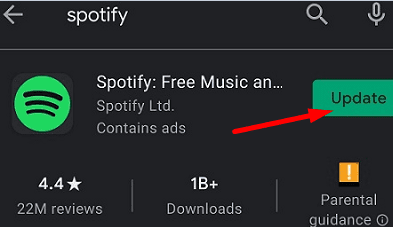
Cache leeren
Da sich Junk-Dateien auf Ihrem Gerät anhäufen, können sie Sie manchmal daran hindern, sich bei Spotify anzumelden. Leeren Sie den Cache und prüfen Sie, ob diese Lösung für Sie funktioniert.
Gehe zu Einstellungen, auswählen Apps, gehe zu Alle Apps und wählen Sie Spotify. Dann drück die Lagerung Option, und tippen Sie auf die Cache leeren Taste.
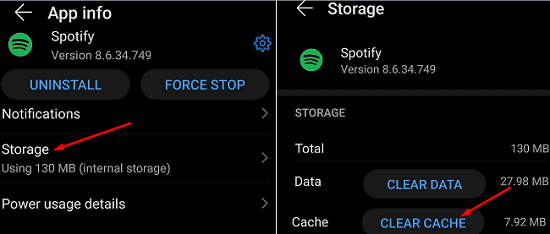
Dann geh zu Einstellungen, auswählen Lagerung, und löschen Sie alle Junk-Dateien von Ihrem Gerät.

Spotify neu installieren
Wenn das Problem weiterhin besteht, deinstallieren Sie Spotify und starten Sie Ihr Gerät erneut. Gehen Sie dann zurück zum Play Store und installiere die App neu. Wenn die App selbst beschädigt wurde, sollte eine Neuinstallation das Anmeldeproblem beheben.
App-Zugriff von Drittanbietern entfernen
Wenn Sie Spotify mit anderen Apps verknüpft haben, navigieren Sie zu Ihre Apps-Seite, und tippen Sie auf Zugriff entfernen Taste. Oder gehen Sie zu App Einstellungen, auswählen Mit Apps verbinden und trennen Sie Spotify von Drittanbieter-Apps.
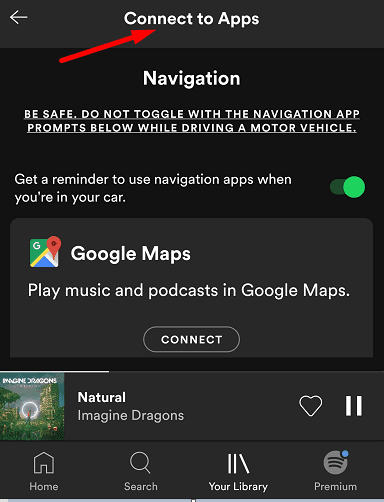
Überprüfen Sie, ob das Entfernen des App-Zugriffs von Drittanbietern das Problem behoben hat.
Abschluss
Wenn Sie sich nicht bei Ihrem Spotify-Konto anmelden können, obwohl Sie den richtigen Benutzernamen und das richtige Passwort verwenden, setzen Sie Ihr Passwort zurück und aktualisieren Sie die App. Löschen Sie außerdem den App-Cache und entfernen Sie den App-Zugriff von Drittanbietern auf Spotify. Wenn das Problem weiterhin besteht, installieren Sie die App neu. Haben Sie immer noch Login-Probleme bei Spotify? Lass es uns in den Kommentaren unten wissen.